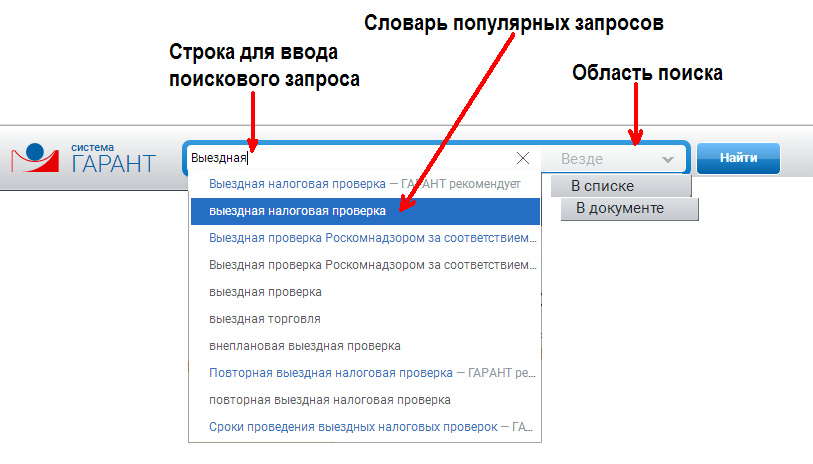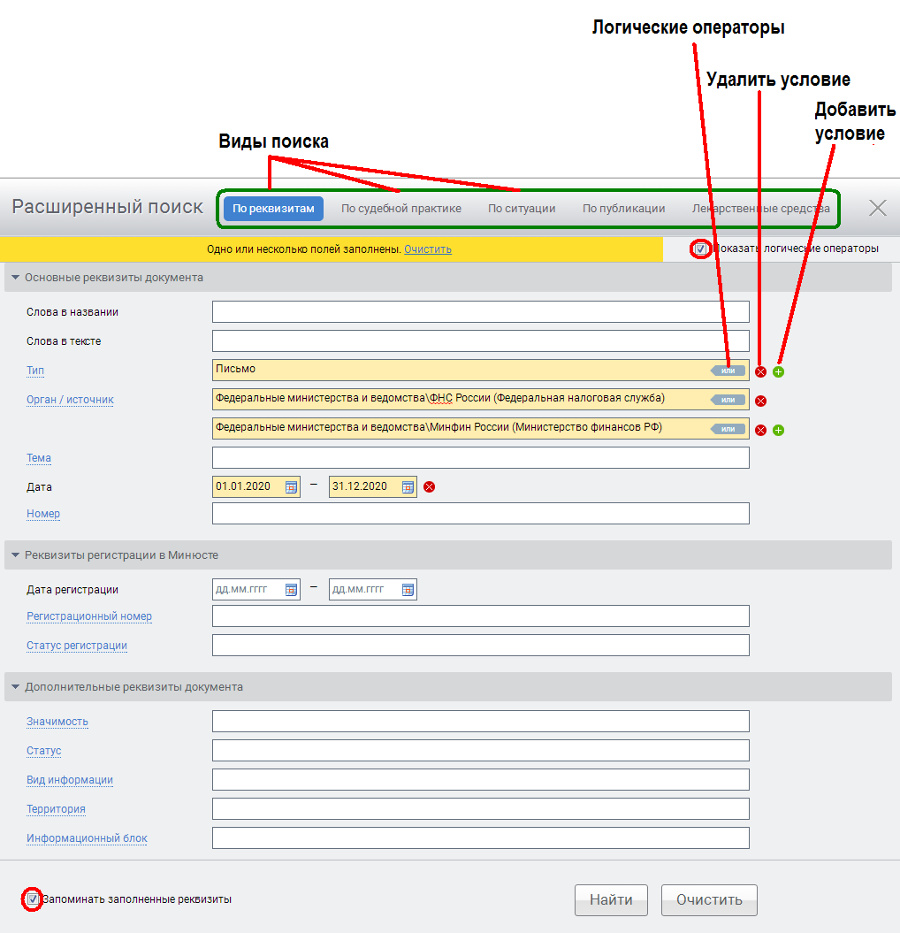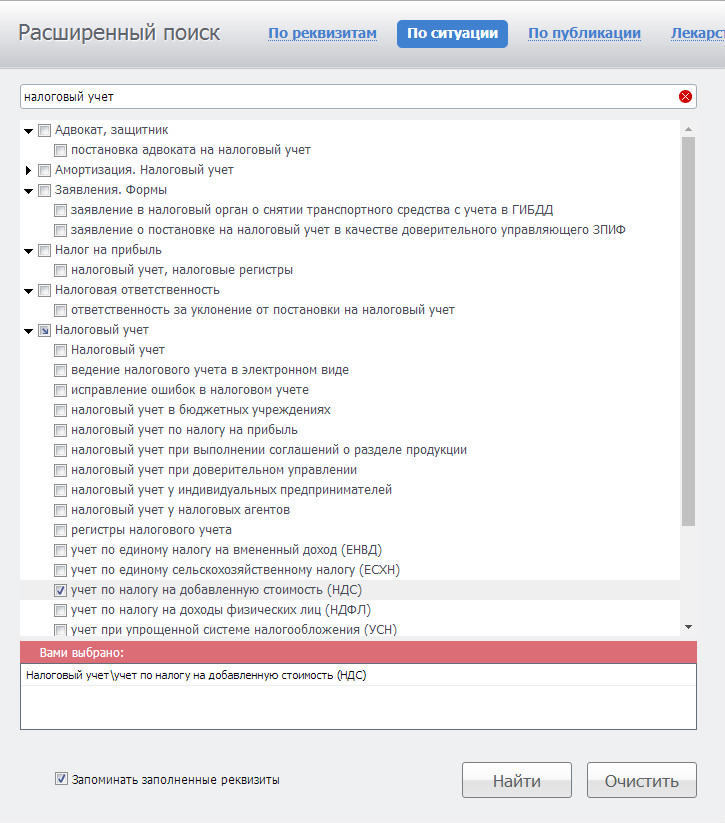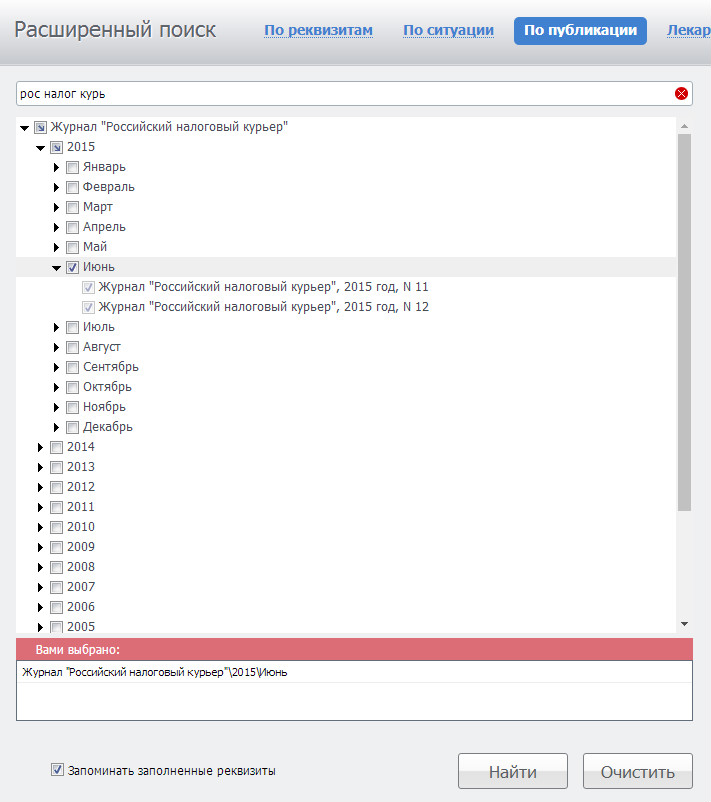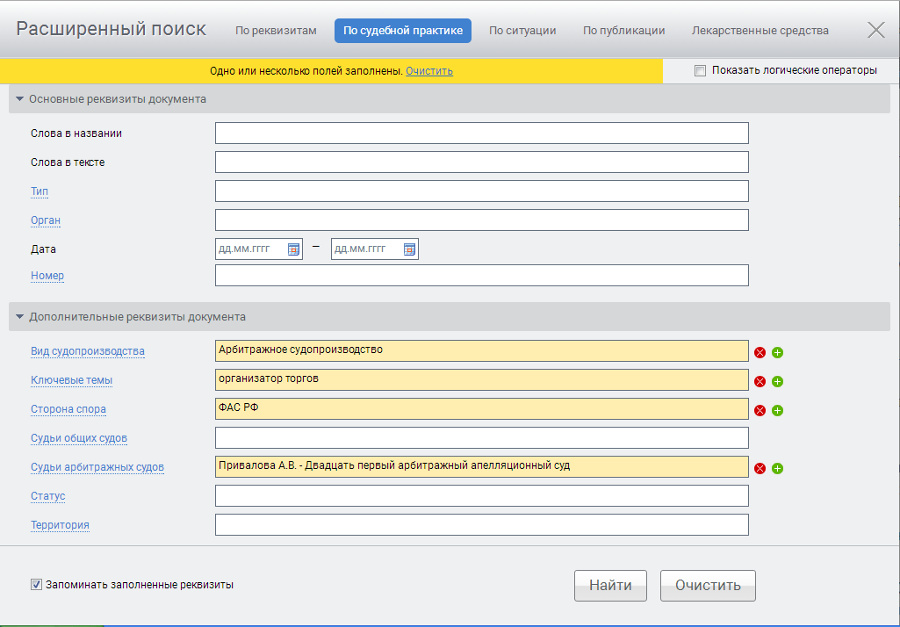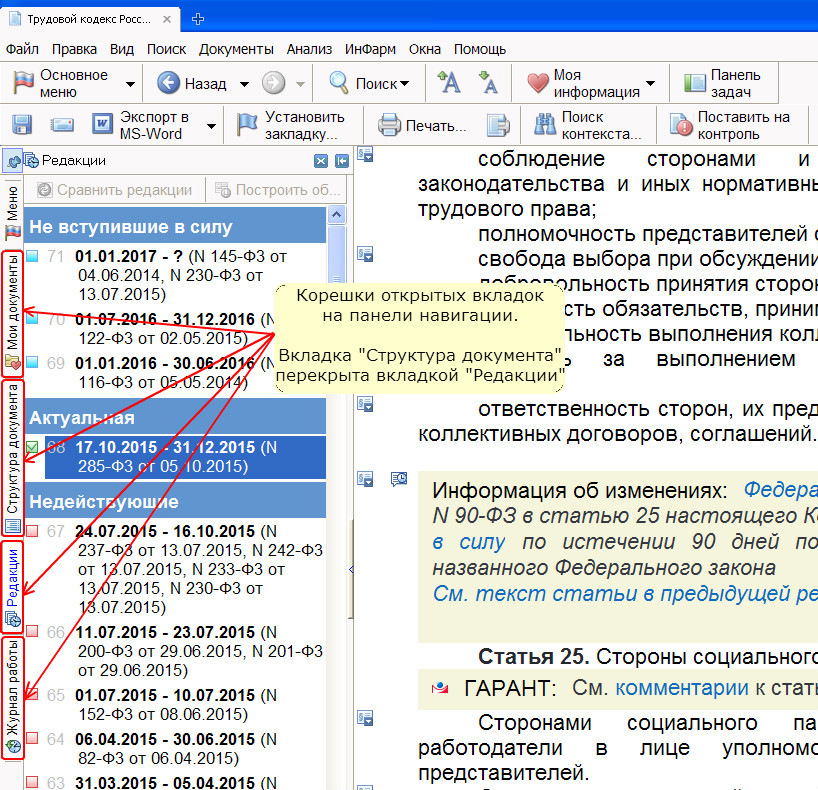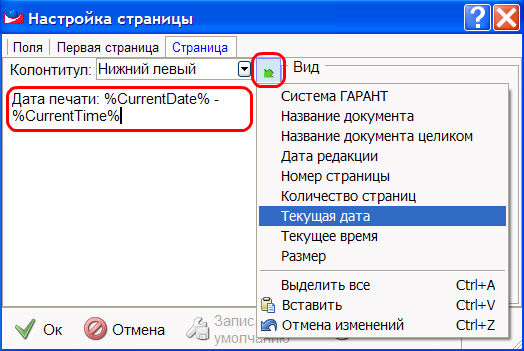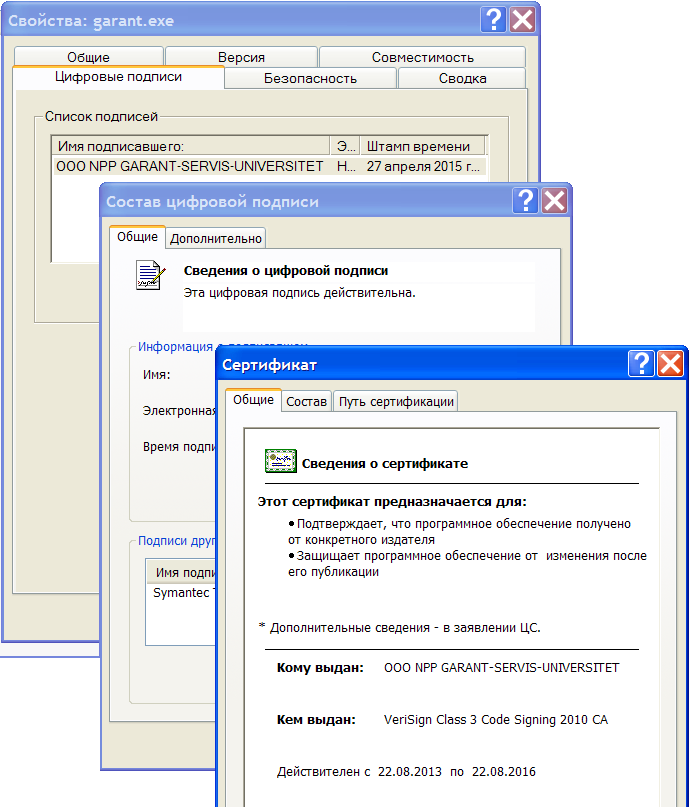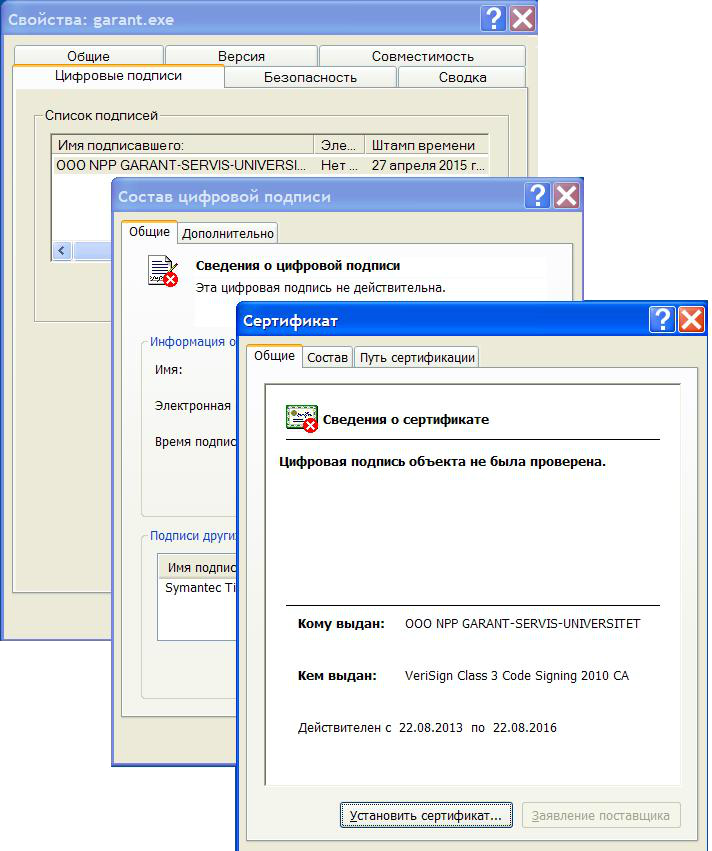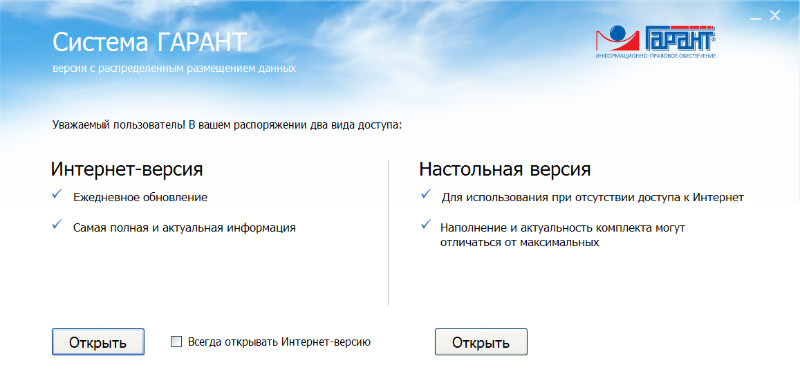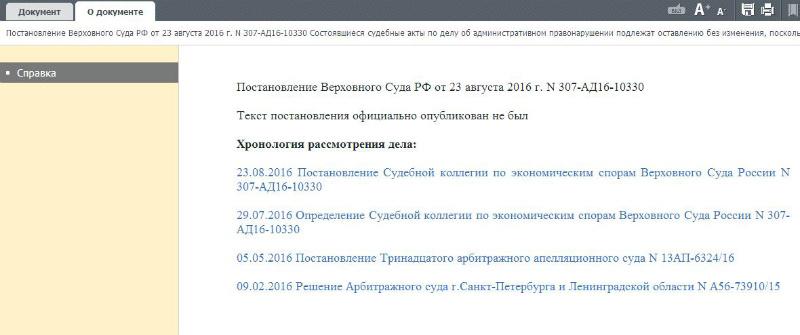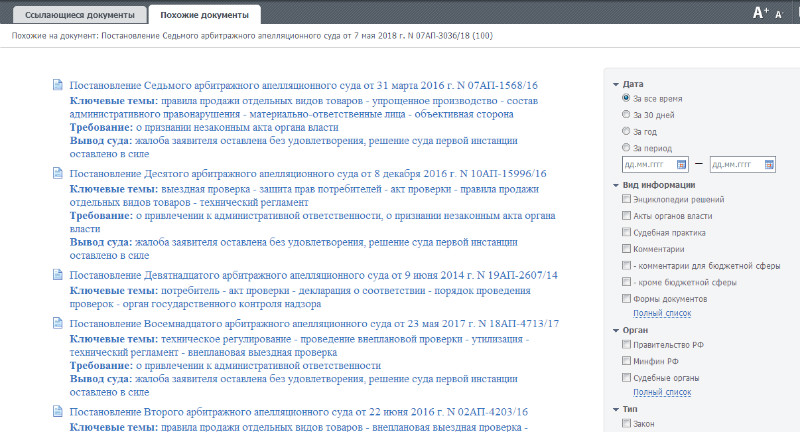Что в поиске по разделу правового навигатора в спс гарант отсутствует
ГАРАНТ-ИНФОРМ ( ИП Дмитриенко Е.В. )
Если пользователю известны какие-либо реквизиты документа, например, номер, дата принятия, название, дата вступления в силу или другие характеристики, то найти нужный документ в системе ГАРАНТ можно с помощью поиска по реквизитам.
Переход к поиску по реквизитам
Вид карточки запроса поиска по реквизитам
Состав и значение реквизитов
Секция Контекстный поиск карточки запроса содержит поля для поиска контекста:
Нажав на ссылку «Показать правила работы с контекстным поиском«, расположенную в нижней части данной секции, пользователь может получить подсказку о том, как лучше сформулировать запрос. Ознакомившись с правилами, можно скрыть эту информацию, нажав на ссылку «Скрыть текст подсказки«.
Правила работы с контекстным поиском в системе ГАРАНТ:
Списки документов, построенные с помощью контекстного поиска, будут отсортированы по степени соответствия, подобно работе поисковых серверов интернет. Чем точнее документ соответствует содержанию запроса, тем выше его место в полученном списке.
Секция Основные реквизиты документа карточки запроса включает поля основных реквизитов:
Секция Правовой календарь карточки запроса содержит поля, которые позволяют искать документы, изменивших свой правовой статус в интересующий вас период:
Секция Реквизиты регистрации в Минюсте карточки запроса содержит поля реквизитов регистрации в Минюсте России:
Последняя секция содержит остальные (расширенные) реквизиты документа:
Основные правила заполнения карточки запроса поиска по реквизитам
ПРИМЕР
Найдем нормативные акты, вступившие в силу в 2013 году, посвященные правилам дорожного движения.
Нажмём клавишу F7 и перейдём к карточке запроса Поиска по реквизитам.
Установим курсор в поле Слова в названии и введём ПДД.
ПРИМЕР
Найдём совместные документы Министерства финансов РФ и Федеральной налоговой службы.
В поле Орган/Источник введём Минфин и выберем Федеральные министерства и ведомства/Минфин России (Министерство финансов РФ).
С помощью специальной кнопки 
Обратим внимание на то, что по умолчанию эти два издателя связаны логической операцией 
ПРИМЕР
Найдем все федеральные законы, которые были изменены 1 июня 2013 года.
В Основном меню над строкой Базового поиска выберем ссылку Правовой календарь.
Раскроем секцию Основные реквизиты документа и в поле Тип введем Закон (выбрав Федеральный закон).
Остались вопросы? Напишите нам
Статья «Поисковые возможности системы ГАРАНТ»
Степанов Олег, компания «Гарант»
«Финансовая газета. Региональный выпуск», 12 (489), март 2004 г.
Справочная правовая система ГАРАНТ содержит в электронном виде огромное количество правовых актов, издаваемых на федеральном и региональном уровнях, а также обширный консультационный, аналитический и справочный материал к этим актам. Для упрощения поиска необходимого материала в системе ГАРАНТ реализовано несколько видов поиска: по классификатору, по реквизитам, по ситуации, по источнику опубликования, по Толковому словарю.
В системе ГАРАНТ применяется классификатор, специально разработанный и адаптированный для использования в справочных правовых системах. Его отличает высокая степень детализации и подробное описание всех основных разделов отечественного законодательства.
Реализованная в системе ГАРАНТ технология классификации нормативных правовых актов по нормам права предоставляет пользователю возможность быстро отыскать не только сам нормативный акт, но и конкретные нормы в документе, соответствующие Вашему запросу. Другими словами, система откроет именно те фрагменты документа, которые относятся к выбранному при поиске разделу классификатора.
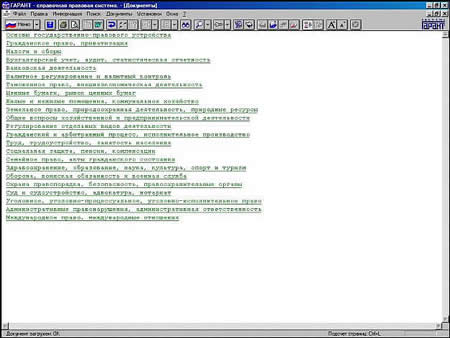
Рис.1
Для того чтобы задать критерии поиска, используется карточка запроса. Переход в карточку осуществляется с помощью команды «Поиск по реквизитам» в меню «Поиск» в Основном меню (а также с помощью командного меню и пиктографического меню).
Для быстрого и точного поиска обычно бывает достаточно заполнить два-три поля. Наиболее точные результаты поиска достигаются при указании таких реквизитов, как дата и номер документа (если в них существует абсолютная уверенность). При этом, любой реквизит следует указывать только в том случае, если Вы уверены в его правильности.
Когда официальные реквизиты документа известны не полностью или есть предположение, что они могут оказаться неточными, то рекомендуется использовать известные Вам слова или словосочетания из текста документа или его названия (контекст).
После того как все необходимые поля заполнены, нажмите кнопку «ОК». По окончании поиска система предложит построить список найденных документов. Для подтверждения построения списка документов в открывшемся диалоговом окне нажмите кнопку «Да». Чтобы отменить переход к списку, нажмите кнопку «Нет».
Чтобы воспользоваться поиском в извлечениях, в карточке запроса должно быть обязательно заполнено поле «Раздел / Тема». Только после этого станет доступным флажок «Искать в извлечениях». В результате поиска получим список документов. Обратим внимание, что некоторые элементы списка имеют специальную пиктограмму, означающую, что документ представлен в извлечениях. Открыв такой документ, Вы обнаружите, что сразу за указанием на тематику извлечения идет текст соответствующего фрагмента документа. При этом, у Вас есть возможность перейти в режим полного текста документа, воспользовавшись соответствующей ссылкой перед текстом извлечения.

Рис.2
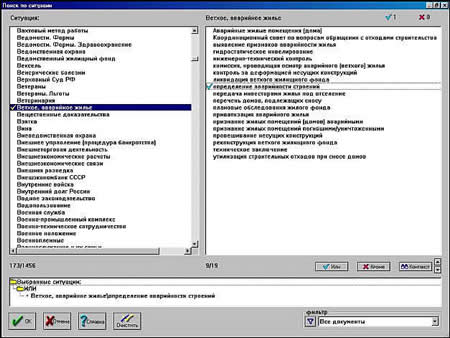
Рис.3
Система ГАРАНТ позволяет не только обращаться к нормативным актам для ответа на правовые вопросы, но и использовать аналитические материалы, содержащиеся в статьях ведущих правовых, экономических и бухгалтерских периодических изданий. На сегодняшний день в ГАРАНТ подключены материалы 28 журналов и газет: аналитические статьи, консультации, разъяснения, вопросы-ответы ведущих специалистов в самых различных областях российского законодательства.
Найти нужный аналитический материал возможно при помощи поиска по источнику опубликования (рис.4).
Материалы, опубликованные в СМИ, можно искать и с помощью поиска по реквизитам, выбрав в поле «Орган / Источник» соответствующий печатный орган из папки «Средства массовой информации».
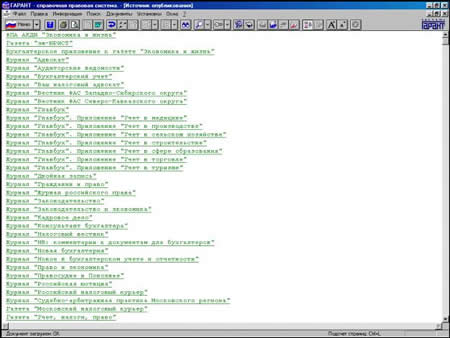
Рис.4
Используя поиск по словарю терминов, Вы сможете:
быстро найти подробное толкование юридических и бизнес-терминов;
пополнить свой словарный запас, грамотно составить деловое письмо, договор или контракт.
Чтобы узнать толкование неизвестного термина, следует его выделить в тексте документа и выбрать команду «Поиск по толковому словарю» в меню «Поиск» или нажать соответствующую кнопку на панели инструментов. Словарь автоматически откроется на толковании интересующего термина. В том же случае, если данный термин отсутствует в словаре, указатель установится на термине, начальные буквы которого соответствуют искомому термину.
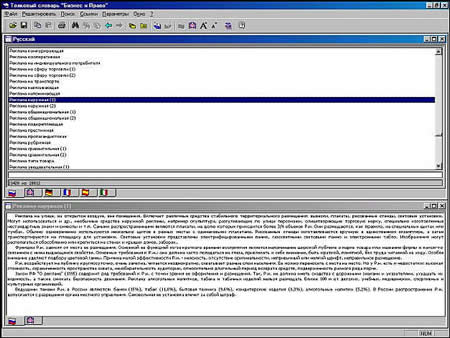
Рис.5
1. По виду правовой информации. Этот критерий позволяет отбирать нормативные акты в зависимости от того, к какому виду информации они относятся: «Документы», «Комментарии законодательства», «Формы документов», «Судебная практика», «Международные договоры», «Проекты законов».
2. По статусу документа. С помощью этого критерия Вы сможете отобрать документы в зависимости от их статуса: «действующий», «утративший силу» или «не вступивший в силу».
3. По территории регулирования. Действие данного критерия определяется территориальной компетенцией органа, принявшего искомый документ (Российская Федерация, субъекты российской Федерации).
4. По значимости. Данный критерий позволяет отбирать документы определенной значимости. Значимость документа определяется кругом лиц, чьи интересы затрагивает данный документ. «Общими» являются все документы, относящиеся (представляющие интерес) ко всем лицам, попадающим в регулируемую или описываемую ситуацию. В отличие от них, акты, относящиеся к конкретному лицу (лицам) либо регулирующие конкретное правоотношение, носящие разовый характер, являются индивидуальными.
5. По регистрации в Минюсте. Позволяет отобрать документы по признаку зарегистрированности в Министерстве юстиции РФ. В списке представлены следующие варианты: «все», «зарегистрированные», «отказано в регистрации» и «иные».
6. По тематическим блокам. Данный критерий позволяет отобрать документы, входящие в один или несколько конкретных тематических блоков.
В большинстве случаев фильтрация применяется к уже сформированным спискам документов, однако при проведении поиска по реквизитам и поиска по ситуации существует возможность применения фильтров не после поиска, а дополнительно к нему.
Независимо от того, в каком случае Вы собираетесь применить фильтрацию, создание нового фильтра осуществляется в диалоговом окне «Фильтры»:
1. При работе с готовым списком документов переход в него осуществляется с помощью команды «Применить фильтр» в меню «Документы».
В диалоговом окне «Фильтры» Вы можете выбрать один или несколько критериев фильтрации: «Статус», «Значимость» и т.д. Для дальнейшего использования созданного фильтра необходимо сохранить его, щелкнув мышью по кнопке «Сохранить» и задав в открывшемся диалоговом окне его имя.
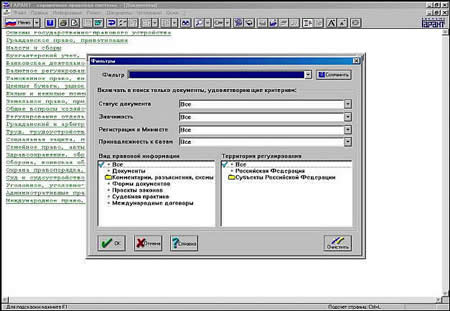
Рис.6
Список респондентов / корреспондентов. Отдельной сервисной функцией системы ГАРАНТ является возможность просмотра списков документов, ссылающихся на текущий документ (корреспонденты), а также документов, но которые ссылается он сам (респонденты). Из списка респондентов / корреспондентов Вы можете переходить к текстам этих документов.
Списки респондентов / корреспондентов можно строить как ко всему документу целиком, так и к отдельно выделенному фрагменту текста документа. Более того, начиная с версии 5.5, в ГАРАНТе реализована возможность детализировать списки по видам информации (документы, комментарии, формы документов, проекты законов, судебная практика, международные договоры). Таким образом, отслеживая связи между документами и их фрагментами, пользователь получает исчерпывающую информацию по рассматриваемому вопросу.
Подводя итоги, отметим, что множество поисковых функций, содержащихся в системе ГАРАНТ, имеют целью упрощение и ускорение поиска необходимых документов и, в конечном счете, получение полной и достоверной правовой информации, необходимой пользователю.
Обучающие видеоуроки по работе с системой ГАРАНТ
Посмотрите видеоуроки, почитайте вопросы с ответами, и Вы легко пройдете тест и получите Свидетельство, подтверждающее Вашу квалификацию
Занятие № 1. Знакомство с системой ГАРАНТ
1. Для удобства пользователя, в системе ГАРАНТ реализованы профессиональные стартовые страницы, которые можно менять. Какие профессии представлены в списке выбора стартовой страницы?
Только бухгалтер и бухгалтер госсектора
Только юрист и специалист по госзакупкам
Доступны страницы для бухгалтера, бухгалтера госсектора, кадровика, юриста, специалиста по госзакупкам и страница медицины и фармацевтики
2. Находясь на стартовой странице системы ГАРАНТ, можно:
получить быстрый доступ к самым важным новостям
задать вопрос эксперту ГАРАНТа
поменять пароль для входа в систему ГАРАНТ
все варианты верны
3. Вы хотите самостоятельно поменять персональный пароль для доступа к системе ГАРАНТ на более комфортный. Для этого нужно:
зайти в раздел «настройки аккаунта и рассылок» личного кабинета на стартовой странице
воспользоваться кнопкой «все решения Гаранта»
воспользоваться поиском по реквизитам
в ГАРАНТе нет возможности менять пароль
4. В левой части главной страницы находятся ссылки на самые востребованные и часто используемые разделы. Здесь можно найти:
самые необходимые нормативно-правовые акты
энциклопедии по профессиональным вопросам
разнообразные справочные материалы, а так же профессиональные ресурсы и сервисы компании ГАРАНТ
5. Лента новостей на главной странице системы ГАРАНТ настраивается в зависимости от выбранного профиля страницы. Найти новость за определенную дату можно:
нажав на ссылку «все новости» внизу ленты или нажав на любую новость в списке, после чего, слева выбрав нужную дату
открыв раздел «ГАРАНТ рекомендует»
перейдя в раздел «журнал работы»
открыв вкладку «Энциклопедии решений»
Занятие № 2. Поисковые возможности системы ГАРАНТ
1. Базовый поиск системы ГАРАНТ – это…
удобный поиск в одну строку, понимающий общепринятые аббревиатуры, сокращения и профессиональный сленг
точный поисковый инструмент, позволяющий находить документы, если заранее известны их реквизиты
быстрый поиск статей, опубликованных в профессиональных периодических изданиях
точный инструмент, для быстрого поиска информации о лекарственных средствах
ГАРАНТ-ИНФОРМ ( ИП Дмитриенко Е.В. )
На данной странице мы рассмотрим следующие поисковые возможности интернет-версии системы ГАРАНТ:
1. Базовый поиск
Самым популярным поисковым инструментом в интернет-версии системы ГАРАНТ является «Базовый поиск».
Базовый поиск – это поиск в одну строку, понимающий общепринятые аббревиатуры, сокращения и профессиональный сленг. Панель Базового поиска находится в верхней части экрана. При этом для большей наглядности строка для ввода запроса подсвечивается синим цветом. Работать с «Базовым поиском» очень легко – нужно просто начать вводить запрос. Система поймет пользователя и предложит наиболее оптимальные формулировки.
Например, чтобы подготовиться к предстоящей выездной налоговой проверке, пользователю необходимо найти информацию, касающуюся особенностей её проведения. Для этого в строку Базового поиска нужно ввести запрос «выездная налоговая проверка». Система построит список, материалы которого упорядочены таким образом, чтобы пользователь мог найти ответ уже в первых документах. Рассмотрим, например, НК РФ. Документ сразу открывается на статье 89, где содержится информация по этому запросу. Для наглядности искомый контекст выделен в тексте документа цветом, что существенно экономит ваше время и упрощает анализ правовой информации. Выключить подсветку найденного контекста можно, нажав соответствующую кнопку на панели инструментов.
Обратите внимание. Список последних запросов, введенных ранее в строке базового поиска, можно вызвать, нажав в строке базового поиска клавишу управления курсором «Вниз».
В списках с помощью Базового поиска можно проводить уточняющий поиск документов, содержащих нужный контекст. Требуется лишь убедиться, что переключатель области поиска содержит значение «В списке». Когда необходимо провести Базовый поиск по всему информационному банку, измените значение в переключателе области поиска на «Везде».
Также с помощью Базового поиска всегда можно найти контекст в тексте любого документа. Например, нам необходимо понять, каким образом может происходить истребование документов в процессе проверки. Для этого в режиме просмотра текста документа в строке Базового поиска удалим ранее введенный контекст, введём текст нового запроса «истребование документов» и нажмём кнопку «Найти». Система осуществит поиск контекста, и мы сразу увидим, в каких статьях и разделах содержится интересующая нас информация.
Заметим, в строке Базового поиска имеется подсказка, указывающая, сколько раз в тексте встречается искомый контекст. Переходя по найденным фрагментам, можно видеть, на каком вхождении мы находимся в данный момент.
Ещё одной удобной возможностью Базового поиска является функция исправления опечаток. Если при вводе запроса в написании слова произойдет случайная ошибка, система предупредит о ней, а при однозначности возможной замены исправит её самостоятельно.
Таким образом, можно сделать вывод о том, что Базовый поиск – это мощный и одновременно простой поисковый инструмент, позволяющий находить информацию как во всем информационном банке, так и в списке найденных документов, а также в тексте открытого документа.
2. Расширенный поиск. Поиск по реквизитам
Иногда бывают ситуации, когда требуется получить подборку документов, соответствующих определённым критериям, например, изданных конкретным органом государственной власти за интересующий нас период времени. В этом случае нам поможет Поиск по реквизитам.
Поиск по реквизитам – это точный поисковый инструмент, позволяющий находить документы по заранее известным реквизитам.
В карточке запроса реквизиты документа разделены на отдельные группы, каждая из которых заполняется в зависимости от решаемой задачи:
Заносить в карточку всю известную информацию о документе не требуется. Зачастую бывает достаточно одного реквизита, такого как «Номер» документа.
В некоторые реквизиты можно вводить несколько различных вариантов, связывая их друг с другом с помощью логических операторов И, ИЛИ, КРОМЕ. Например в ситуации, когда нужно найти документы, принятые одновременно несколькими органами, или документы, затрагивающие какую-либо тему из перечня альтернативных тематик. В этом случае после заполнения нужного реквизита первым вариантом следует добавить следующий вариант при помощи кнопки с зеленым плюсиком. Кнопка с красным крестиком позволяет удалить лишний вариант. Опция «Показать логические операторы» не только отображает текущие операторы, но и позволяет изменять их в соответствии с решаемой задачей.
Обратите внимание. При заполнении поля «Номер» документа в карточке поиска по реквизитам система предлагает выбрать номер из словаря существующих значений. Данный список отображается после ввода второго символа номера. После ввода первого символа номера список не отображается, поскольку в этом случае он может содержать большое количество подходящих значений, для отображения которых браузеру может не хватить памяти.
В ситуациях, когда список подходящих номеров не отображается, можно принудительно отобразить словарь, нажав в поле «Номер» клавишу управления курсором «Вниз».
Итак, поиск по реквизитам позволяет находить информацию, когда известны все или некоторые реквизиты документа.
3. Расширенный поиск. Поиск по ситуации
Поиск по ситуации оптимален для нахождения подборки действующих документов по конкретной ситуации.
Перейти к этому виду поиска можно также с помощью расширенного поиска. В карточке запроса представлен список ситуаций, каждая из которых содержит несколько более узких вложенных тем. Для получения подборки материалов по интересующему вопросу начните вводить запрос в строку фильтра. Для экономии времени вы можете ввести лишь основу слова. Система самостоятельно учтет возможные окончания и подберёт подходящие ситуации. Отметьте одну или несколько ситуаций и постройте список. В полученном списке представлены действующие законы, подзаконные акты, а также авторские комментарии по выбранным темам.
Таким образом, если вас интересует небольшой список актуальных документов по конкретной ситуации, вы всегда можете воспользоваться «Поиском по ситуации».
4. Расширенный поиск. Поиск по публикации
В интернет-версии системы ГАРАНТ можно с легкостью найти нужную публикацию или составить подборку материалов ведущих бухгалтерских и юридических периодических изданий. Для этого достаточно воспользоваться «Поиском по публикации».
Например, вам потребовалось ознакомиться со статьями, опубликованными в журнале «Российский налоговый курьер» в июне 2015 года. Для этого обратимся к карточке поиска по публикации. В основном окне представлен полный перечень изданий, подключенных в систему ГАРАНТ. Нажав левой кнопкой мыши на знак слева от названия издания, вы увидите год, затем месяц и номер выпуска. Нужные издания можно найти с помощью строки фильтра. Впишем в неё «рос налог курьер». Для удобства работы выбранный выпуск журнала наглядно представлен в дополнительном окне. Строим список. В результате получаем список статей из интересующего журнала.
Таким образом, если вам необходимо найти подборку статей, опубликованных в различных средствах массовой информации, лучше всего работать с «Поиском по публикации».
5. Расширенный поиск. Поиск по судебной практике
Для более точного поиска судебных решений в системе ГАРАНТ имеется специализированная карточка поиска по судебной практике. В ней помимо стандартных реквизитов документа вы можете выбрать вид судопроизводства, обозначить ключевую тему для быстрого ознакомления с судебными решениями, принятыми по заданной тематике, указать сторону спора, обеспечив этим поиск решений, стороной которых был интересующий вас орган власти, и при необходимости указать фамилию судьи.
Для уточнения запроса можно использовать и другие реквизиты, такие как слова в тексте или слова в названии.
Осуществлять поиск материалов судебной практики можно как в основном комплекте системы ГАРАНТ, где в полной мере представлены документы высших судов и арбитражных судов округов, так и в специальных архивах.
В Архиве судебных решений содержится несколько десятков миллионов актов, принятых судами общей юрисдикции и арбитражными судами первой инстанции. Перейти в Архив судебных решений можно из вкладки «Все решения ГАРАНТа» (раздел «Специальные базы данных») или из профессионального меню.
Если вас интересуют решения мировых судей, вы можете провести поиск в Архиве практики мировых судей.
6. Расширенный поиск. Поиск лекарственных средств
Несколько слов о возможности быстрого поиска лекарственных средств, доступной пользователям, в комплектах которых имеется продукт «ГАРАНТ-ИнФарм». С помощью специализированной карточки поиска лекарственных средств можно быстро найти необходимые сведения о лекарствах.
Карточка поиска лекарственных средств доступна по ссылке из профессионального меню (пункт «Расширенный поиск лекарственных средств» раздела «Фармацевтика»), а также на вкладке «Лекарственные средства» расширенного поиска. Она содержит множество самых разных реквизитов, которые можно использовать в процессе поиска. Результатом является подборка лекарственных препаратов, соответствующих всем указанным критериям.
7. Дополнительные виды поиска
Помимо рассмотренных в интернет-версии системы ГАРАНТ реализованы также следующие виды поиска:
Последние 2 вида поиска находятся в профессиональном меню.
ГАРАНТ-ИНФОРМ ( ИП Дмитриенко Е.В. )
При открытии текста нормативного документа, как правило, открывается актуальная (т.е. действующая на момент последнего обновления) редакция документа. Если документ уже утратил силу (или еще не вступил в силу) система ГАРАНТ предупредит вас об этом. Если вы открыли нормативный документ и не видите никаких предупреждающих знаков или сообщений, значит, документ открыт в действующей редакции.
Подробнее на эту тему читайте здесь.
Да, такая возможность имеется в настольной версии. Для более удобного для вас зрительного восприятия содержимого вкладки «Структура документа» вы можете выбрать размер, цвет, гарнитуру шрифта, цвет фона, а также стиль шрифта (жирный, наклонный, подчеркнутый, перечеркнутый).
Для изменения указанных настроек необходимо открыть объект «Интерфейс/Структура документа» в окне Редактор стилей (перейти к нему можно с помощью соответствующей команды в разделе Файл главного меню).
Для установки собственных значений определенного параметра необходимо, чтобы кнопка рядом с ним, отвечающая за Тип наследования (Собственное, Родительское, Прозрачное), имела вид «С» (в этом случае наследование значения от родительского стиля отключено).
Да, такая возможность имеется в настольной версии. Для того чтобы изменить размер шрифта фильтров нужно в редакторе стилей изменить шрифт для объекта «Интерфейс».
Измененный стиль объекта «Интерфейс» будет применен ко всем вкладкам, отображаемым на панели навигации, включая вкладку «Фильтры», «Меню (вкладка)», «Панель задач», «Мои документы», «Документы на контроле», «Мои консультации», «Журнал работы», «Список конфигураций», «Совещание онлайн», «ПРАЙМ. Моя новостная лента», а также такие окна, как «Список кодексов», «Налоговые и производственные календари», «Все бизнес-справки», «Мониторинг законодательства», «Поиск по источнику опубликования», «Поиск по ситуации», «Поиск по толковому словарю».
Как вы можете видеть, размер шрифта текста документа, используемый для его печати и экспорта в MS Word, может быть равен указанной вами фиксированной величине либо быть равным текущей величине шрифта, отображаемого на экране.
Такая возможность имеется в настольной версии. Для пользовательской настройки гиперссылок нужно открыть в Редакторе стилей объект «Цветовое выделение/Гипертекстовая ссылка».
Система ГАРАНТ предусматривает возможность различного оформления для ссылок на действующие и на недействующие документы. По умолчанию, ссылки на недействующие документы имеют оливковый цвет (RGB=116, 146, 50). При необходимости вы можете выбрать любой другой цвет в свойствах дочернего стиля «Cсылка на утративший силу документ». Цвет ссылок на действующие документы по умолчанию синий (RGB=16, 107, 190). Если вы желаете изменить цвет ссылок на действующие документы, то это следует делать в свойствах объекта «Цветовое выделение/Гипертекстовая ссылка».
Такая возможность имеется в настольной версии. Комментарии юристов компании «Гарант» в документе выделяются по умолчанию серой фоновой заливкой (RGB=240, 240, 240). При желании цвет завливки можно изменить. Для этого откройте в Редакторе стилей объект «Комментарий» и выберите нужный цвет в его свойстве Фон.
Возможно, вам понравится цвет дыни (RGB=255, 239, 213) или бежевый цвет (RGB=245, 245, 220) для заливки комментария. При изменении цвета фона комментария целесообразно также изменить цвет фона у дочернего объекта «Информация об изменениях документа», присвоив ему такой же цвет.
По умолчанию вкладка «Структура документа» отображается автоматически на панели навигации при открытии текста документа в системе ГАРАНТ. В зависимости от настроек данная вкладка может перекрываться другими вкладками, также отображаемыми на панели навигации, например, вкладкой «Редакции документа».
Состояние вкладки «Структура документа» (свернута/развернута/закрыта) запоминается между сеансами работы. Поэтому если вы открепили и закрыли (нечаянно или намеренно) вкладку «Структура документа», то в дальнейшем при отрытии текстов документов «Структура документа» не будет отображаться. Один из методов восстановления отображения закрытой вкладки «Структура документа» описан на следующей странице.
Да, такая возможность имеется в настольной версии. Вы можете настроить отдельно содержимое колонтитулов первой страницы и содержимое колонтитулов последующих страниц распечатки документа.
На странице система ГАРАНТ позволяет настраивать независимо друг от друга содержимое 4-х областей:
— верхний левый колонтитул,
— верхний правый колонтитул,
— нижний левый колонтитул,
— нижний правый колонтитул.
В каждой из указанных областей пользователь может написать произвольный текст, при необходимости вставляя в нужные места одну или несколько следующих переменных:
Таким образом, чтобы при распечатке документа из системы ГАРАНТ выводилась дата печати, необходимо выбрать область в колонтитулах, в которой вы хотите видеть дату печати (например, вы можете выбрать левый нижний колонтитул, который свободен в настройках по умолчанию), и вставить в эту область переменную %CurrentDate%, окружив при необходимости эту переменную любым текстом, включая знаки переноса на следующую строку. Обратите также внимание на то, что колонтитулы для первой страницы и колонтитулы для последующих страниц настраиваются независимо, поэтому если вы хотите видеть дату печати на всех страницах, то вам следует указать это и в настройках колонтитулов первой (на вкладке «Первая страница»), и в настройках колонтитулов последующих страниц (на вкладке «Страница»).
Для получения желаемого результата рекомендуем вам создать новый фильтр под названием «Исключить комментарии для бюджетной сферы» со следующим правилом отбора документов:
«ТИП = КРОМЕ Комментарии\Комментарии для бюджетной сферы».
О том, как в системе ГАРАНТ создать новый фильтр, написано здесь.
Чтобы увеличить концентрацию полезных для бухгалтера документов в списках попробуйте создать новый фильтр под названием «Основные документы для бухгалтера» со следующим правилом отбора документов:
«РАЗДЕЛ/ТЕМА = Налоги и сборы ИЛИ Бухгалтерский учет ИЛИ Труд, трудоустройство, занятость населения
И
ВИД ПРАВОВОЙ ИНФОРМАЦИИ = Акты органов власти ИЛИ Комментарии ИЛИ Формы документов».
О том, как в системе ГАРАНТ создать новый фильтр, написано здесь.
Обращаем ваше внимание на то, что предлагаемый фильтр может не в полной мере соответствовать вашим информационным потребностям. Потратьте немного времени на то, чтобы просмотреть дерево всех имеющихся тематик, и выберите наиболее релевантные для вашей профессии темы. Например, предложенный список тематик можно расширить темой «Общие вопросы хозяйственной и предпринимательской деятельности». Также внимательно отнеситесь к выбору интересующих вас видов информации.
Пользуясь таким фильтром, всегда помните о том, что в некоторых ситуациях данный фильтр может помешать вам найти необходимое. Если в отфильтрованном списке документов вы не можете найти искомую информацию, попробуйте найти её в полном списке (с отключенным фильтром).
Для получения желаемого результата рекомендуем вам создать новый фильтр под названием «Крым» со следующим правилом отбора документов:
«ТЕРРИТОРИЯ РЕГУЛИРОВАНИЯ = Субъекты Российской Федерации\Республика Крым».
О том, как в системе ГАРАНТ создать новый фильтр, написано здесь.
Все исполняемые файлы программного обеспечения системы ГАРАНТ подписаны цифровой подписью разработчика. Проверка правильности цифровой подписи осуществляется операционной системой Microsoft. Цифровая подпись ООО НПП «ГАРАНТ-СЕРВИС-УНИВЕРСИТЕТ», как это видно на рисунке, подтверждает то, что:
Если хотя бы один байт подписанного файла был модифицирован (например, в результате заражения компьютерным вирусом), то подлинность файла теряется и подпись становится недействительной, как показано на следующем рисунке:
Такая возможность имеется в настольной версии. В зависимости от критериев, которым должны удовлетворять исключаемые из рассмотрения документы, в системе ГАРАНТ такая задача может быть решена различными способами.
Поиск по реквизитам в системе ГАРАНТ по отношению к отдельным реквизитам поддерживает логические операции, в том числе операцию «КРОМЕ», которая позволяет находить документы с любыми значениями определенного реквизита, кроме указанного в карточке поиска (т.е. исключать документы с введенным пользователем значением реквизита).
Операцию «КРОМЕ» можно применить к следующим реквизитам документов:
Если вам необходимо исключить документы с определенными значениями перечисленных реквизитов, вы можете воспользоваться Поиском по реквизитам (в пределах всей базы или в пределах списка) с использованием операции «КРОМЕ» в соответствующих полях карточки запроса. При необходимости многократного использования такого запроса вы можете создать фильтр. Пример создания фильтра описывался в вопросе «Можно ли в системе ГАРАНТ исключить из списка найденных документов «Консультации для бюджетных организаций»?.
Получить список всех документов, не содержащих какие-либо значения каких-либо реквизитов, можно путем вычитания из рассматриваемого списка подмножества документов, содержащих исключаемые реквизиты.
Общий алгоритм действий для осуществления «негативного» поиска следующий:
Действие 1) Построить список рассматриваемых вами документов (исходный список)
Действие 2) С помощью Поиска по реквизитам в пределах списка (необходимо выбрать пункт «Искать по реквизитам в текущем списке» в меню кнопки «Работа со списком») построить список документов, содержащих значения, которые вы желаете исключить (список исключаемых документов)
Действие 3) Сохранить полученный (исключаемый) список при помощи кнопки «Сохранить в Мои документы»
Действие 4) Вернуться к исходному (предыдущему) списку документов (с помощью кнопки «Назад»)
Действие 5) Вычесть из исходного (текущего) списка исключаемый список (сохраненный на шаге 3) при помощи команды меню «Анализ»/«Вычесть список»
Результирующий список содержит все документы исходного списка за исключением документов, которых вы пожелали исключить. Завершив работу, не забудьте удалить из папки Мои документы ранее сохраненные списки, ставшие больше ненужными.
Для получения желаемого результата:
Работа с настольной версией начинается с приветственного диалога, который предлагает пользователю выбрать версию (интернет или настольную), с которой он хотел бы работать, с возможностью запомнить этот выбор. Вид стартового окна может меняться в зависимости от наличия или отсутствия доступа к интернету. На следующем рисунке показано, как выглядит стартовое окно при наличии доступа к интернету.
В случае если пользователь сделал и сохранил ошибочный выбор, для вызова приветственного диалога при следующем запуске программы необходимо при клике на значок приложения нажать и удерживать клавишу Shift.
При этом, если ярлык для запуска программы указывает на клиентскую оболочку, расположенную в сети, и если Windows при запуске exe-файлов с других компьютеров задает вопрос «Запустить этот файл?», то нажимать на клавишу Shift надо при появлении этого вопроса.
История рассмотрения дела в различных судебных инстанциях отображается на вкладке «О документе» в разделе «Справка» открытого судебного решения.
«Похожие документы» — это документы, в которых рассматривается ситуация, близкая по тематике и содержанию к документу, открытому пользователем. Например, находясь в тексте судебного акта, можно получить подборку судебной практики по похожим спорам.
Чтобы найти похожие документы, следует, находясь в тексте документа, нажать на кнопку «Связи документа», размещенную на панели инструментов документа. Список похожих документов, если таковые имеются, будет отображен на вкладке «Похожие документы» открывшегося в результате этих действий окна.
Остались вопросы? Напишите нам
Уважаемый пользователь системы ГАРАНТ!
Если у вас возник вопрос, ответа на который вы не нашли на нашем сайте, пожалуйста, обращайтесь к нам по телефонам (3652)248340 (многоканальный), +7(978)8773396 или задайте его нам по электронной почте.